漫步者耳机麦克风调整方法是什么?
- 电脑知识
- 2025-07-21
- 35
随着移动通讯技术的发展和远程工作需求的提升,耳机和麦克风已成为现代人沟通的重要工具。漫步者(Edifier),作为一个知名音频设备制造商,提供了多种高品质耳机产品。然而,有时用户可能需要调整耳机麦克风的设置以获得更好的通话体验。本文将为您详细介绍漫步者耳机麦克风调整的步骤和技巧,确保您能轻松进行设置。
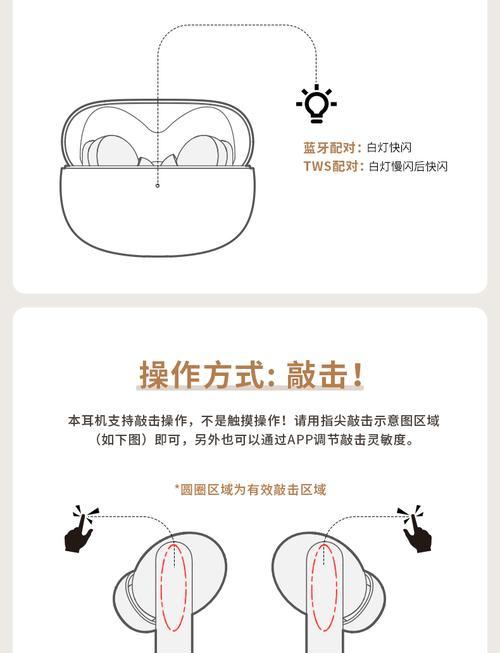
了解漫步者耳机麦克风功能
在开始调整之前,了解您的漫步者耳机麦克风具备哪些功能是非常重要的。很多漫步者耳机都配备了可调节的麦克风,用户可以根据需要调整麦克风的位置和灵敏度。一些型号还支持应用程序控制,通过专用的软件进行个性化设置。

调整漫步者耳机麦克风的具体步骤
步骤一:检查硬件连接
确保您的漫步者耳机正确连接到电脑或移动设备上。通常,耳机麦克风都使用3.5mm的音频插孔或USB接口进行连接。
步骤二:使用内置音频设置进行调整
1.打开您的电脑,进入控制面板。
2.找到并打开“声音”设置。
3.在“录制”标签页中,您可以看到连接的麦克风设备。
4.右键点击设备,选择“属性”,然后转到“级别”标签页。
5.在这里,您可以调整麦克风的音量。如果需要,也可以进入“增强”选项卡,尝试启用麦克风噪声抑制或回声消除功能。
步骤三:使用设备自带软件
如果您的漫步者耳机支持专用软件,如EdifierControl,您可以下载并安装后进行设置。
1.打开软件,进入相应的设置界面。
2.调整“麦克风增益”或“麦克风敏感度”来适应您的声音强度。
3.在需要的情况下,启用降噪功能或声音效果增强。
步骤四:物理位置调整
对于带有可调节麦克风的耳机,您可以手动调整麦克风的位置,确保麦克风位于嘴部较近的位置,但也不要过于接近,以免产生风声。
步骤五:测试麦克风
完成以上设置后,确保通过Skype、微信、Zoom等通信软件测试麦克风。与其他用户进行通话,看看声音是否清晰,确认是否需要进一步调整。
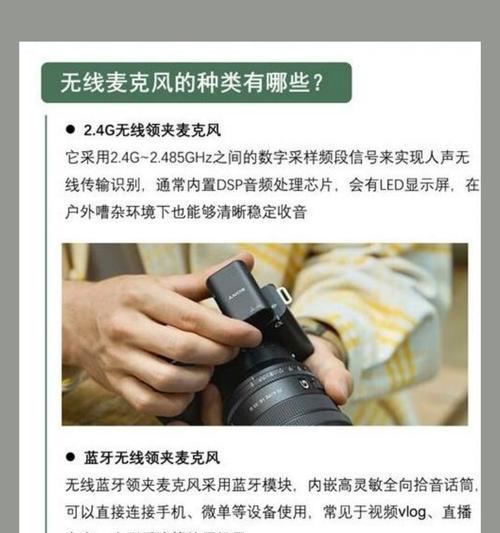
常见问题解答
1.我的耳机麦克风不能工作怎么办?
确认耳机连接正确并且没有损坏。如果是软件问题,尝试重新安装音频驱动或更新到最新版本。
2.麦克风有回声,该怎么处理?
在音频设置中启用回声消除功能,或尝试调整麦克风与嘴的距离。
3.如何减少背景噪声干扰?
启用降噪功能,或者在通信软件中使用背景噪声消除设置。
拓展知识:漫步者耳机功能特点
漫步者耳机不仅在麦克风调整方面表现出色,它们在音质、舒适度、耐用性方面也有很好的口碑。了解这些功能特点有助于您更好地使用耳机,达到最佳的听觉体验。
结语
综上所述,漫步者耳机麦克风的调整并不是一个复杂的任务。通过上述步骤,您可以根据个人喜好和使用环境进行个性化配置,以获得更好的通信效果。希望本文能为您提供足够的帮助,并助您享受清晰舒适的通话体验。
版权声明:本文内容由互联网用户自发贡献,该文观点仅代表作者本人。本站仅提供信息存储空间服务,不拥有所有权,不承担相关法律责任。如发现本站有涉嫌抄袭侵权/违法违规的内容, 请发送邮件至 3561739510@qq.com 举报,一经查实,本站将立刻删除。